Společnost Samsung ukončuje podporu aplikace SmartThings Classic k 14. říjnu 2020. Pokud pro ovládání své chytré domácnosti používáte tuto aplikaci, je nejvyšší čas přejít na novou verzi aplikace SmartThings. V následujícím textu vám ukážeme, jak provést migraci vašich dat.
Proč je přechod nezbytný?
Srovnání aplikací: SmartThings Classic (vlevo), nová verze SmartThings (vpravo).
Od 14. října 2020 již nelze v aplikaci SmartThings Classic vytvářet a spravovat rutiny, Správce zamykacích kódů ani Smart Home Monitor. Aplikace se omezí pouze na základní uživatelské rozhraní pro ovládání zařízení.
Jestliže využíváte aplikaci pouze jako dálkový ovladač, doporučujeme vám přejít na novou aplikaci SmartThings. Zde získáte přístup ke všem vašim rutinám a chytrým aplikacím, ale také k novým funkcím, jako jsou automatizace a seskupování osvětlení.
Nová aplikace SmartThings má sice odlišné uživatelské rozhraní, na které si budete muset chvíli zvykat, ale nabízí stejné funkce jako její klasická verze.
Jak provést migraci dat SmartThings
Před zahájením používání nové aplikace SmartThings je nutné migrovat stávající rutiny, Smart Home Monitor a Smart Locks. Ostatní nastavení se automaticky přenesou po přihlášení do nové aplikace.
Otevřete aplikaci SmartThings Classic na svém iPhonu, iPadu nebo Android zařízení. V horní části obrazovky klepněte na banner „Migrovat toto místo nyní“.
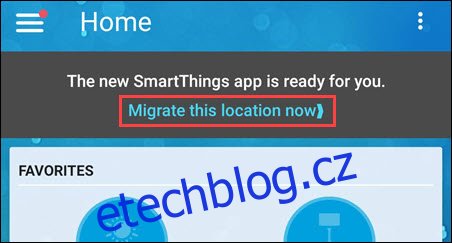
Aplikace vám následně pomocí několika snímků vysvětlí celý proces migrace. Přejetím prstem zprava si prohlédněte jednotlivé snímky a poté klepněte na „Migrovat nyní“.
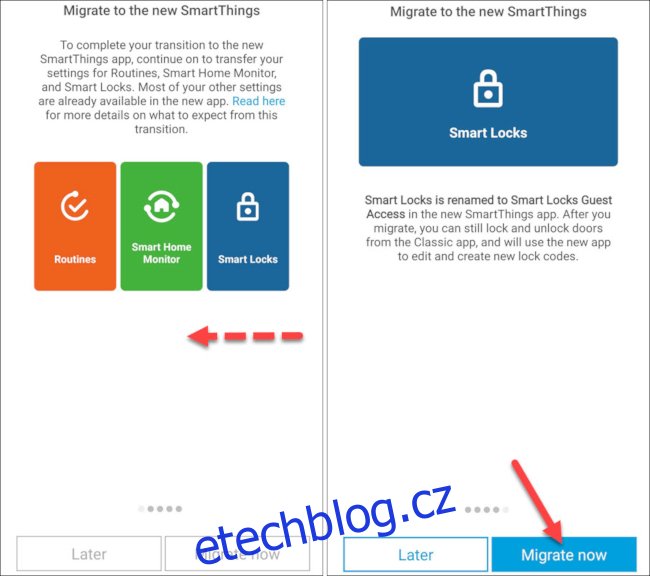
Po dokončení procesu migrace se vrátíte zpět na domovskou obrazovku aplikace SmartThings Classic. V banneru se nyní objeví nápis „Toto umístění migrovalo do nových SmartThings“. Pokračujte klepnutím na „Získejte nový zážitek ze SmartThings nyní“.
Poznámka: Tento postup je třeba opakovat pro každé místo ve vašem účtu SmartThings.
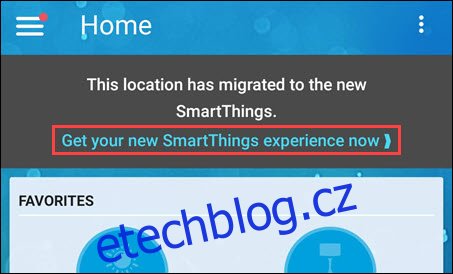
Aplikace vám následně nabídne odkaz ke stažení nové aplikace SmartThings. Klepnutím na tlačítko budete přesměrováni do Apple App Store nebo Google Play Store, kde si můžete nainstalovat novou aplikaci. Pokud již máte novou aplikaci nainstalovanou, klepněte na „Rozumím“ v dolní části obrazovky.
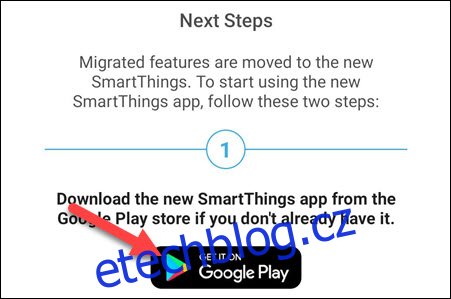
Po instalaci otevřete novou aplikaci SmartThings na svém iPhonu, iPadu nebo Android zařízení. Budete vyzváni k udělení několika oprávnění. Poté klepněte na „Začít“ a přihlaste se pomocí stejného účtu, jaký jste používali v klasické aplikaci.
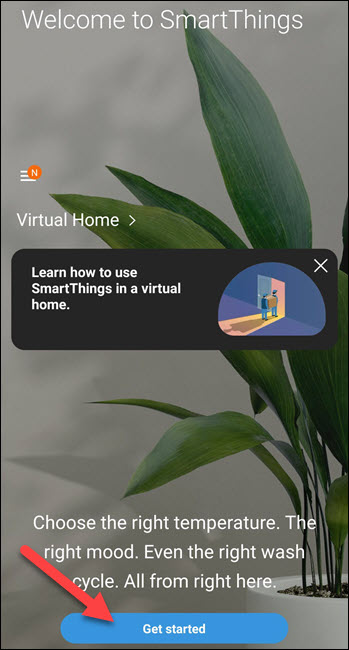
A je to! Zde je několik rychlých tipů, které vám pomohou zorientovat se v nové aplikaci:
- „Rutiny“ se nyní nazývají „Scény“.
- Automatizace jsou nastavitelné rutiny typu „Pokud se stane toto, udělej tamto“.
- „Smart Home Monitor“ se nyní nazývá „SmartThings Home Monitor“.
- „Smart Locks“ se nyní nazývá „Smart Lock Guest Access“.
- K SmartApps lze přistupovat z bočního menu.
- Seskupování osvětlení vám umožní kombinovat světla, která se mají zapínat a vypínat společně.
Nyní byste měli být připraveni k použití nové aplikace. V případě, že se něco odpojí, zde naleznete návod, jak znovu připojit SmartThings k Asistentovi Google.